解决方法
Windows 10 是美国微软公司所研发的新一代跨平台及设备应用的操作系统,大家把系统升级到Windows 10之后,经常会有一些玩游戏会出现不能全屏或者花屏现象,另外还有一些遇到Win10玩游戏报错等问题。那么应该如何解决此类问题呢?可参照如下方法尝试:
方法一:
1、按组合键"Win+Q"或者直接点击屏幕左下角的
,搜索"启用或关闭Windows功能",然后选择此选项,如下图:
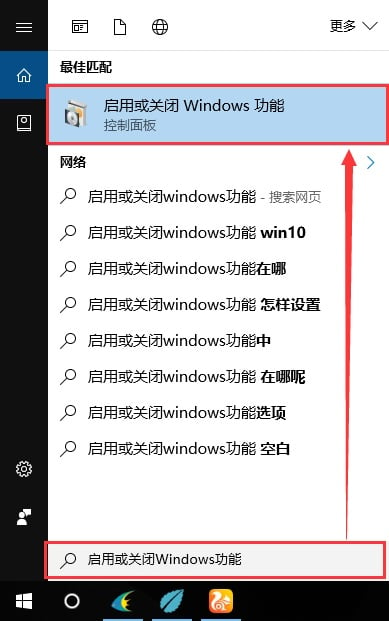
2、在Windows功能中找到"旧版组件"并展开,然后勾选"DirectPlay"功能,再点击"确定"。如下图:

3、等待系统完成相关设置应用,最后点击"关闭"即可。如下图:


方法二:
注:此方法仅用于显卡品牌为NVIDIA的电脑。
1、右击桌面空白处,选择"NVIDIA控制面板"。如下图:

2、在NVIDIA控制面板中选择"显示"并展开,选择显示中的"调整桌面尺寸和位置",然后在缩放中选择"全屏",最后点击"应用"即可。如下图:
